장치에 암호를 설정하는 것은 엿보는 눈과 해커로부터 데이터를 보호하기 때문에 중요합니다. 마찬가지로, 모든 정보를 잃고 싶지 않다면 정기적으로 iPhone을 백업해야 합니다. iTunes에서 iPhone 데이터를 백업할 때 비밀번호로 데이터를 암호화해야 합니다. 그리고 백업한 파일에 접근하려면 먼저 비밀번호를 입력하여 iPhone 백업을 잠금 해제해야 합니다.
iPhone을 iTunes와 동기화 한 적이 있다면 iTunes 백업이 데이터 복사본이라는 것을 알고 계실 것입니다. 하지만 iPhone 백업 비밀번호를 잊어버렸다면 어떻게 될까요? 암호화된 iTunes 백업에 다시 액세스하려면 어떻게 해야 합니까? 비밀번호가 올바르지 않아 iTunes가 백업을 복원할 수 없다는 것을 알고 있습니다.
하지만 걱정할 필요는 없습니다. 우리는 당신을 돕기 위해 여기 있습니다! iTunes/iPhone 백업 비밀번호를 잊어버린 경우 어떻게 해야 하는지 알아보려면 이 글을 끝까지 읽어보세요.
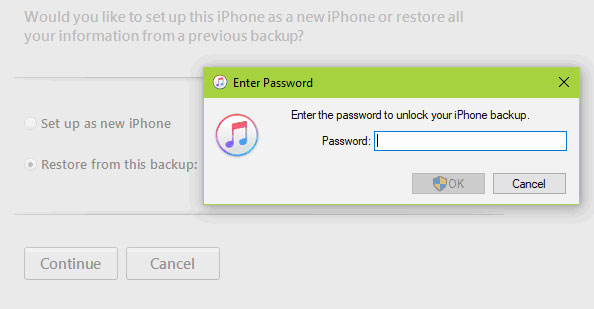
iTunes에서 내 백업에 비밀번호를 입력했습니다. iPhone 백업 암호라고도 하는 iTunes 백업 암호는 일반적으로 Apple ID에 사용하는 암호와 다릅니다. iTunes에서 iOS 데이터를 백업할 때 사용하는 일종의 비밀번호입니다. 비밀번호의 주요 작업은 통화 기록, 비밀번호, 웹 사이트 기록, 메시지 등과 같이 iTunes에 저장한 중요한 파일을 암호화하는 것입니다.
iTunes에서 데이터를 백업할 때 "iPhone 백업 암호화" 옵션을 클릭하면 iTunes에서 비밀번호를 설정하라는 메시지가 표시됩니다. 그렇게 하면 백업이 즉시 암호화됩니다. 이후 이 장치에서 수행하는 각 백업에는 자동으로 적용됩니다. 이후 iTunes에 저장된 파일에 액세스하려고 하면 콘텐츠 잠금을 해제하기 위해 비밀번호를 입력하라는 메시지가 표시됩니다.
그러나 iTunes/iPhone에서 암호화된 백업 비밀번호를 잊어버린 경우 더 이상 백업 잠금을 해제할 수 없습니다. 게다가 iTunes는 이를 해결할 수 있는 방법을 제공하지 않습니다. 따라서 이제 귀하는 무력하며 백업에서 파일을 가져와야 하는 긴급함도 도움이 되지 않습니다. 하지만 절망하지 마십시오. iTunes 암호화된 백업 비밀번호가 기억나지 않는 경우 문제를 해결할 수 있는 실용적인 솔루션을 안내해 드립니다.
당신은 좋아할 것입니다:
SIM 카드 없이 iPhone이 잠금 해제되었는지 확인하는 방법 [검증된 가이드]
비밀번호를 설정하는 것이 승인되지 않은 사람이 파일에 액세스하는 것을 방지하는 유일한 방법임에도 불구하고 때때로 비밀번호를 잊어버리거나 iPhone 백업 비밀번호가 정확하지 않아 무력해지는 경우가 있습니다. 우리는 그러한 상황에서 도움을 주기 위해 이 글을 만들었습니다. 여기에서 이 글을 읽고 계시다면 iTunes 백업 비밀번호를 잊어버리셨고 이에 다시 액세스하고 싶으신 것으로 추정됩니다. 따라서 최고의 솔루션은 다음과 같습니다.
iTunes 암호화된 백업 비밀번호가 기억나지 않나요? 걱정할 필요 없어; 그것에 대한 훌륭한 해결책이 있습니다. 대부분의 iOS 사용자는 iTunes를 통해 장치에서 데이터를 백업하는 것이 가장 중요하다는 것을 알고 있습니다. 이것이 귀중한 파일을 안전하게 보관할 수 있는 유일한 방법입니다. 하지만 최악의 시나리오는 백업 암호화 비밀번호를 잊어버린 경우입니다. 이는 당사 데이터의 개인정보 보호 및 보안에 위협이 될 수 있습니다.
다행스럽게도 우리는 잊어버린 iTunes 백업 비밀번호를 우회할 수 있는 강력한 도구를 가지고 있습니다. 그리고 그 도구는 바로 iOS Unlock 입니다. 이 도구는 시스템 고장, iTunes 백업 비밀번호를 잊어버린 경우 제거 등과 같은 문제를 해결하기 위해 특별히 설계되었습니다. 게다가 데이터 손실도 발생하지 않습니다. 이 도구를 사용하면 iPhone 백업 비밀번호를 즉시 복구할 수 있습니다.
또 뭔데? 숙련되지 않은 사람들도 아주 잘 사용할 수 있습니다. 따라서 iPhone 백업 비밀번호를 쉽게 우회하고 싶다면 iOS Unlock이 최고의 도구입니다!
iOS 잠금 해제의 주요 기능:
* iPhone의 비밀번호 분실 문제를 해결하는 데 도움이 될 수 있습니다.
* Face ID, 비밀번호, Touch ID 등을 포함한 화면 잠금을 즉시 제거할 수 있습니다.
* iCloud 활성화 잠금과 Apple ID를 우회합니다 .
* 이 도구를 사용할 때는 기술적 능력이 필요하지 않습니다.
* 다양한 버전의 iPhone, iPad, iPod touch와 호환됩니다.
iOS 잠금 해제로 iTunes 백업 비밀번호를 제거하는 방법을 알고 싶으십니까? 아래 단계를 확인하세요.
01 프로그램을 다운로드하여 설치한 후 컴퓨터에서 실행하세요. 그런 다음 기본 인터페이스에서 "화면 잠금 해제" 옵션을 클릭하세요.

02 화면에서 화면 오른쪽 하단의 "iTunes 백업 암호화 제거" 기능을 클릭하여 진행하세요.

03 이제 라이트닝 케이블을 통해 iPhone 기기를 컴퓨터에 연결해 보세요. 프로그램이 장치를 감지할 때까지 기다리십시오. 감지되면 화면에서 "지금 제거" 옵션을 누르십시오. 지금 제거 버튼을 클릭하기 전에 나의 iPhone 찾기 기능을 비활성화했는지, iTunes가 열려 있지 않은지 확인하십시오.

04 앱이 기기를 확인하고 비밀번호를 제거합니다. 진행률이 100%에 도달할 때까지 기다리면 암호화가 제거된 것을 볼 수 있습니다.

iPhone에서 백업 비밀번호를 잠금 해제하는 데 사용한 다른 비밀번호를 사용해 보는 것이 가장 좋습니다. 좋은 점은 iTunes에서 여러 개의 비밀번호를 시도해도 패널티는 없지만 한 번에 하나씩만 확인할 수 있다는 것입니다. 당신은 결코 알지 못합니다. 작동할 수 있는 것이 하나 있습니다. Apple ID, iTunes Store, 컴퓨터 비밀번호 및 iPhone 화면 비밀번호의 비밀번호를 사용해 보세요.
암호화된 백업 비밀번호를 어떻게 찾을 수 있나요? macOS 키체인을 확인해 볼 수 있습니다. 키체인은 비밀번호와 기타 작은 정보를 안전하게 보관합니다. 맬웨어 및 스파이웨어로부터 시스템을 보호하도록 설계되었습니다.
iPhone 백업 암호를 Mac 컴퓨터의 키체인에 저장했을 수도 있습니다. 그렇다면 모든 키체인 비밀번호를 확인하여 비밀번호를 쉽게 찾을 수 있으므로 운이 좋을 것입니다. 확실하지 않더라도 암호화된 비밀번호가 저장되어 있는지 확인해 볼 수 있습니다. Mac 의 키체인에서 iPhone 백업을 잠금 해제하기 위해 비밀번호를 확인하는 단계는 다음과 같습니다.
1단계: "cmd + space"로 Spotlight를 열어 "Keychain Access" 앱을 시작한 다음 "Keychain Access"를 입력하고 Enter 키를 누릅니다.
2단계: 사이드바 왼쪽에 있는 "비밀번호" 옵션을 탭하세요.
3단계: 화면 오른쪽 상단에 있는 검색 상자에 "백업"을 입력하세요.
4단계: iOS 백업 옵션을 두 번 클릭하여 저장된 모든 비밀번호를 확인하세요.
5단계: 모든 비밀번호를 표시하려면 "비밀번호 표시" 상자를 선택하세요.
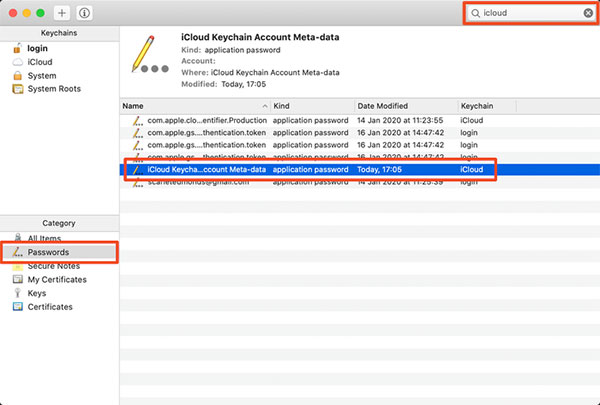
iTunes 또는 키체인에서 iPhone 백업 비밀번호를 찾을 수 없는 경우 재설정해 볼 수 있습니다.
1단계: iPhone의 설정 페이지로 이동합니다. "일반"을 선택하고 "재설정"을 클릭한 후 "모든 설정 재설정"으로 진행하세요.
2단계: 그런 다음 iPhone 암호를 입력하세요. 그러면 디스플레이, 배경화면, 밝기가 재설정되고 iPhone 백업 암호가 암호화됩니다.
3단계: 이제 장치를 iTunes에 연결하고 백업을 위한 새 비밀번호를 만듭니다.
더보기:
화면이 응답하지 않는 경우 iPhone을 잠금 해제하는 방법은 무엇입니까? [전체 가이드]
iCloud 잠금 해제 서비스: 합법적인 방법으로 iCloud 잠금 우회
Q1. 비밀번호로 백업을 보호해야 합니까?
iPhone에 비밀번호를 설정하면 데이터를 보호하는 데 도움이 되므로 좋습니다. 백업의 경우에도 마찬가지입니다. 나중에 백업을 복원하려면 비밀번호를 입력하고 파일에 액세스하기만 하면 됩니다.
Q2. iTunes 백업의 기본 비밀번호는 무엇입니까?
일반적으로 기본 iTunes 백업 비밀번호는 1234 또는 0000일 수 있는 4자리 코드입니다.
이제 iTunes 백업 비밀번호를 잊어버린 경우 수행할 작업이 모두 끝났습니다. 모든 일이 순조롭게 진행되기를 바랍니다. 게다가, 데이터 손실 없이 iPhone 백업 암호를 쉽게 제거하고 싶다면 Dr.Fone - 화면 잠금 해제( iOS )가 꼭 필요한 최고의 도구입니다. 몇 번의 클릭만으로 iOS 백업 비밀번호를 잠금 해제하는 데 사용할 수 있습니다.
관련 기사:
SIM 카드 없이 iPhone을 잠금 해제하는 방법은 무엇입니까? [업데이트된 튜토리얼]
3가지 솔루션을 갖춘 암호 없는 iPad 빠른 공장 초기화
비밀번호나 Face ID 없이 잠긴 iPhone에 들어가는 방법은 무엇입니까? [해결됨]
iPhone을 사용할 수 없는 잠금 화면? 문제를 해결할 수 있는 4가지 솔루션이 있습니다!